3D 프린터 운용기능사 실기 시험을 위하여 공개 도면 22번 실기 시험 대비 처음부터 끝까지 가장 빠르게 모델링하는 방법으로 설명합니다.

3D프린터운용기능사 공개도면 21

우선 A와 B를 구합니다.
A = 30 + 1 = 31
1번 부품의 외곽 크기가 2번 부품 내부 폭으로 들어가야 하므로 1번 부품의 폭이 30이므로 공차 1을 더하여 2번 부품의 내부 폭이 A를 구합니다.
B = 5 - 1 = 4
2번 부품의 원기둥이 1번 부품 측면 사이에 들어가야 합니다.
1번 내부 홈이 반지름이 5보다는 작아야 합니다.
2번 부품의 내부에서 걸리는 작은 원기둥이 지름이 6이므로 1번 부품의 내부 홈은 지름은 6보다는 작아야 합니다.
그래야 지름 6인 원기둥이 내부홈 보다 커서 걸리게 되는 것입니다.
따라서 1번 부품 내부 홈(측면 곡면)을 6에서 공차 1을 차감하여 지름 5(반지름 2.5 )로 처리해야 합니다. 작도할 때 필요한 수치입니다.
1번 부품
1번의 첫 번째를 작도하여 줍니다.

사선의 각도 10도(80도)로 처리하고, 내부의 원은 위에서 구한 지름 5(반지름 2.5)로 하여 그려줍니다. 위의 그림처럼 하면 복잡해 보일 수 있으므로 Trim을 통하여 중간중간에 지워도 됩니다.
작도한 것을 Trim을 통하여 불필요한 선들을 정리합니다.

돌출
위의 1번 부품 작도 화면에서 특정 면적을 선택하여 돌출하여 줍니다.
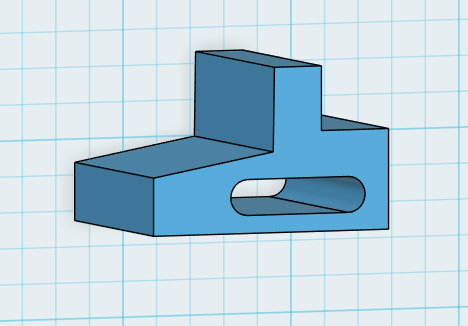
돌출의 수치는 30만큼 처리합니다.
내부 차감용 직육면체 생성
길이, 너비, 높이 18, 35, 20의 직육면체를 만들어 줍니다.
* 1번 부품 돌출 도형의 방향에 따라 길이, 너비, 높이는 달라질 수 있습니다. 돌출된 도형을 도면의 도형과 같이 회전하면 그에 맞게 수치를 변경해 주어야 합니다.
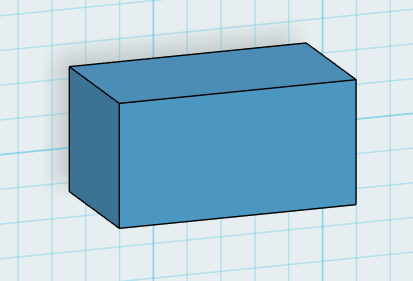
입면체 정렬 및 차감
돌출한 부품 1의 육면체와 차감용 직육면체를 정렬하여 상하좌우를 도면 수치에 맞게 위치 이동하여 아래와 같이 만들어 줍니다.
기본적으로는 모두 중앙 정렬을 한 후, 상단 끝으로 재정렬한 후 상단으로부터 5만큼 아래로 위치 이동해 주면 됩니다.

위 그림과 같이 정렬 및 조정한 후 차감(Subtract)합니다.

곡면 처리
위의 도형을 아래 그림처리 회전하여 방향을 도면의 도형과 유사하게 맞추어줍니다.
Modify/Fillet을 선택하여 최상단 2 변을 R8 처리하고 뒤의 2 변을 R5 처리해 줍니다.
그리고 내부 2 변을 R1처리합니다.
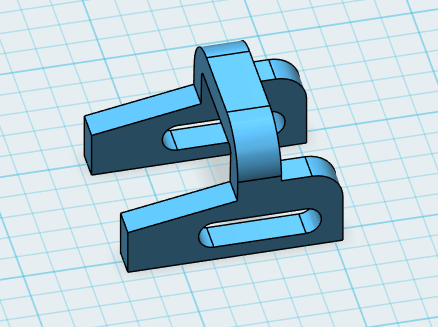
1번 부품 완성
위의 과정이 모두 완료되면 1번 부품이 완성된 것입니다.
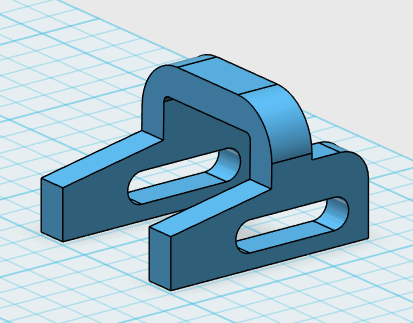
2번 부품
핵심사항
2번 부품을 만들기 위해 Box(직육면체) 길이 너비 높이 40, 25, 8을 만들어 줍니다.
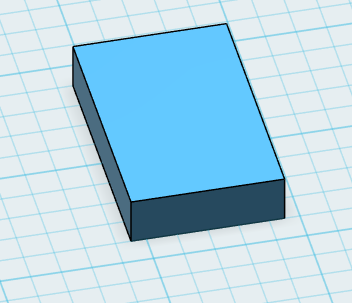
차감용 박스 생성 및 정렬 조정
내부 차감용 박스 길이, 너비, 높이 31, 25, 8을 만들어 줍니다.
길이 31은 A 수치이고, 높이 8은 2번 부품의 곡면 부분이 R=4이므로 지름은 8로 산출한 것입니다.
너비 25는 임의의 수치로 2번 부품의 폭으로 정한 것입니다.
정확하게 맞추기 위해서 25 - 8 = 17로 정할 수도 있습니다.
우측의 폭이 8이므로 두 도형을 중앙 정렬 후 우측 끝으로 재정렬한 다음 내부 차감용 도형을 왼쪽으로 8 위치 이동하면 아래와 같이 됩니다.

차감 및 추가 작업
위의 외곽 도형에서 내부 도형을 차감하면 아래와 같이 처리됩니다.

곡면 및 각 처리
곡면은 Modify 메뉴에서 Fillet 처리, 각 처리는 Chamfer 처리를 하는 것입니다.
곡면은 앞쪽의 4개 변을 선택하고 R=4 처리하고 각 처리는 내부 2 변을 선택하여 C=4 처리하면 아래와 같이 처리됩니다.
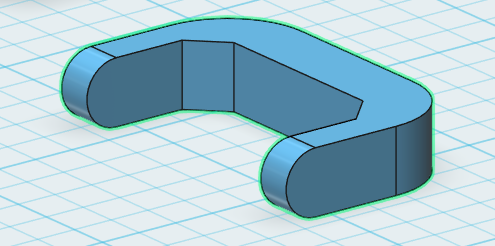
원기둥 등 추가 작업
2번 부품의 내부 원기둥을 2개를 만들어줍니다.
작은 원기둥은 R = B / 2 = 4 / 2 = 2 , 높이 6 처리합니다.
작은 원기둥은 1번 부품의 내부 홈에 들어가고, B=4이고, 높이는 1번 부품의 두께가 5 이므로 공차 1을 더하여 6을 산출합니다.
큰 원기둥은 R=3, H=3을 만들어 줍니다.

위의 원기둥은 자석을 이용하여 붙이고, 결합처리합니다. 결합처리된 면체를 복사하여 1개를 더 만들어줍니다.

위의 도형 2개를 곡면 및 각처리된 도형 내부에 우선 붙여줍니다.
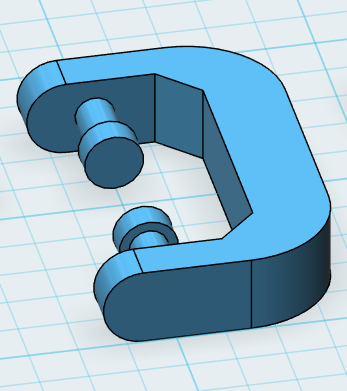
붙은 원기둥을 정렬하여 앞쪽으로 정렬한 후 다시 위치 조정을 하여 아래와 같이 작업합니다.

비번호 입력
자신의 해당 비번호를 공개도면의 위치와 동일하게 입력합니다.

TEXT 개체를 선택하여 음각처리(돌출 -1, Extrude)합니다.

2번 부품 완성
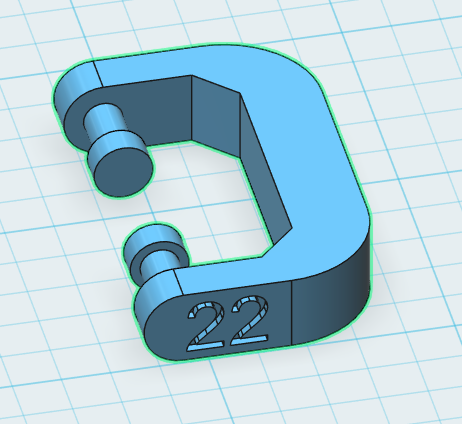
1, 2번 부품 조립
1번 부품과 2번 부품을 정렬하여 본 도면과 유사하게 이동하여 회전처리합니다.

재확인
Outline Only로 상하좌우 면도를 보면서 내부 홈 위치 등이 맞는지 확인합니다.
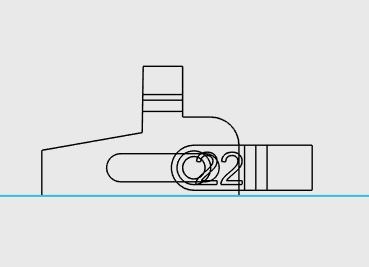

출력 방향
아래의 그림처럼 넓은 면적이 바닥으로 하여 출력하시면 최적의 출력 방향입니다. 방향이 잘못되면 시간이 오래 걸리고 서포트 등이 많이 생겨 제거 시 어려움이 있습니다.

위의 그림처럼 넓은 면적이 바닥으로 하여 출력하시면 최적의 출력 방향입니다. 방향이 잘못되면 시간이 오래 걸리고 서포트 등이 많이 생겨 제거 시 어려움이 있습니다.